IPhone ou iPad : Écran semble trop grand ou trop zoomé

Résoudre un problème où l
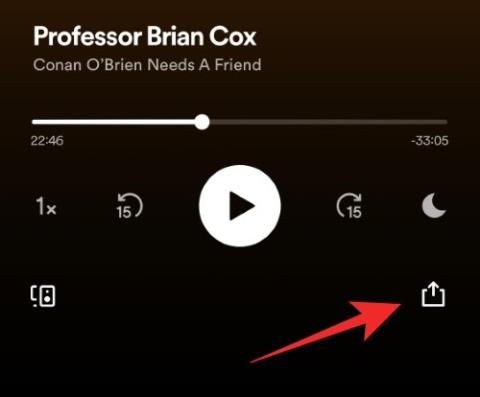
SharePlay est l'une des fonctionnalités les plus populaires d'iOS depuis son introduction avec iOS 15. SharePlay vous permet de partager et d'afficher du contenu simultanément avec vos contacts sans avoir besoin de services supplémentaires.
Cela a permis aux utilisateurs de se connecter plus facilement et de passer du temps les uns avec les autres, en particulier pendant la pandémie. Cependant, de nombreux utilisateurs souhaitaient utiliser SharePlay sans passer un appel Facetime, ce qui est désormais possible grâce à la sortie d'iOS 16.
Vous pouvez désormais utiliser SharePlay dans l'application Messages, ce qui vous évite d'avoir à lancer un appel Facetime chaque fois que vous souhaitez regarder ou écouter quelque chose ensemble. Voici comment démarrer avec SharePlay dans Messages.
Il y a quelques exigences pour SharePlay. Nous les avons répertoriés ci-dessous. Si vous pouvez répondre à ces exigences, vous pouvez suivre le guide suivant pour utiliser SharePlay dans les messages.
Requis
Remarque : Si vous utilisez un service payant, le destinataire doit également disposer d'un compte payant auprès du service pour accéder au contenu souhaité.
Remarque : Vous ne pourrez pas visualiser le contenu avec vos amis résidant dans différentes régions du monde qui n'ont pas accès au contenu partagé en raison des restrictions géographiques de certains services.
Guide étape par étape
Ouvrez l'application souhaitée à partir de laquelle vous souhaitez afficher et partager du contenu. Nous utiliserons Spotify pour cet exemple. Une fois que vous avez trouvé le contenu que vous souhaitez partager, appuyez sur l' icône Partager la feuille .
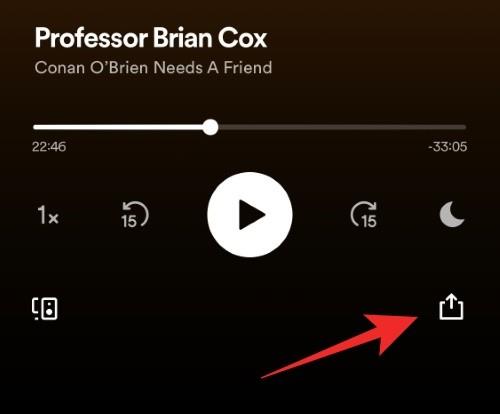
Appuyez sur Plus .
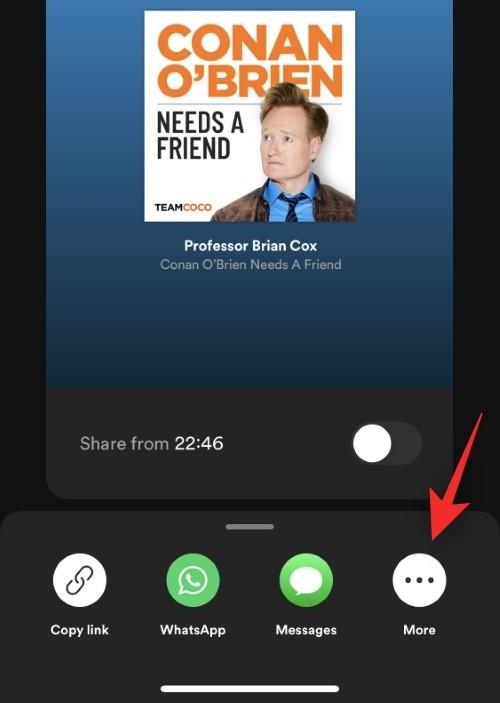
Appuyez maintenant sur SharePlay .
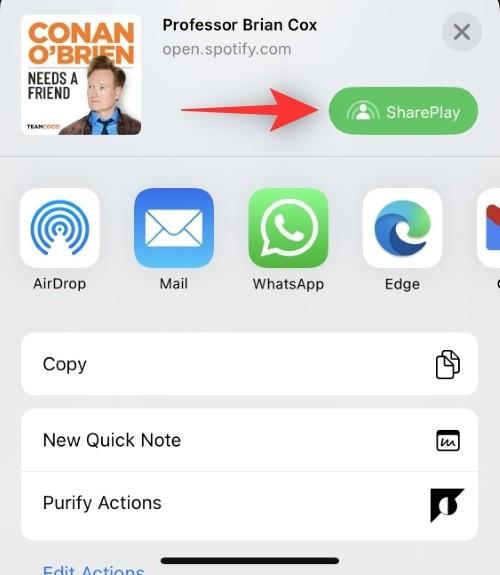
Saisissez le nom ou les coordonnées du destinataire en haut.
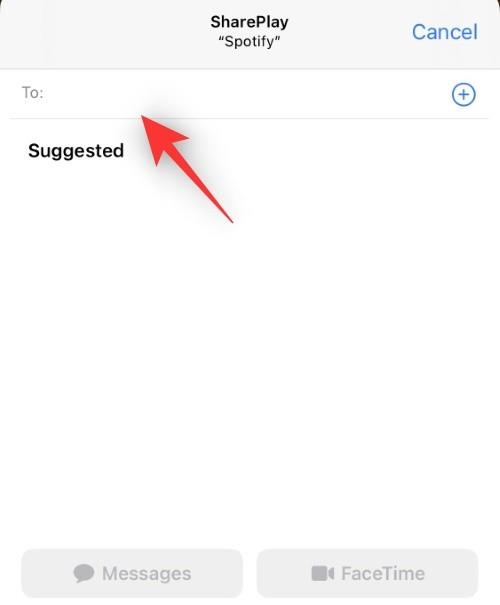
Une fois ajouté, appuyez sur Messages .
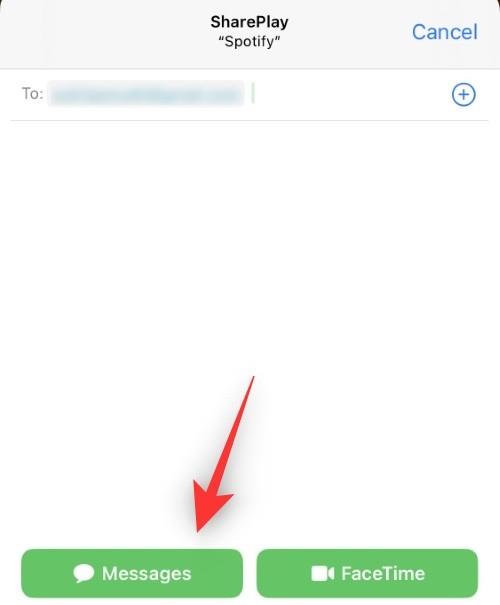
Vous serez maintenant redirigé vers votre conversation avec le destinataire dans l'application Messages. Le lien devrait déjà être joint à votre message actuel. Tapez le texte supplémentaire si nécessaire.
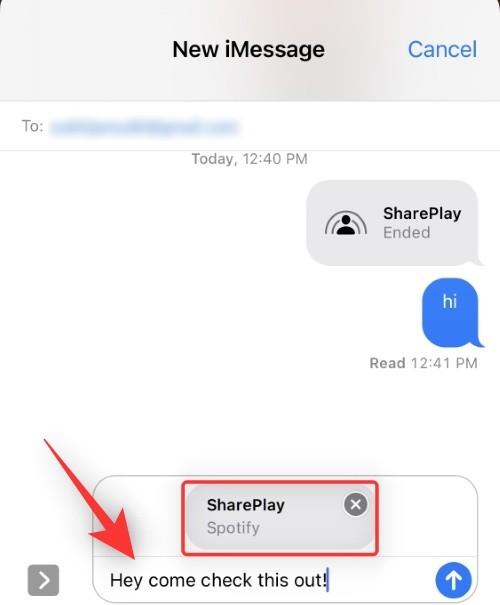
Appuyez sur l' icône Envoyer une fois terminé.
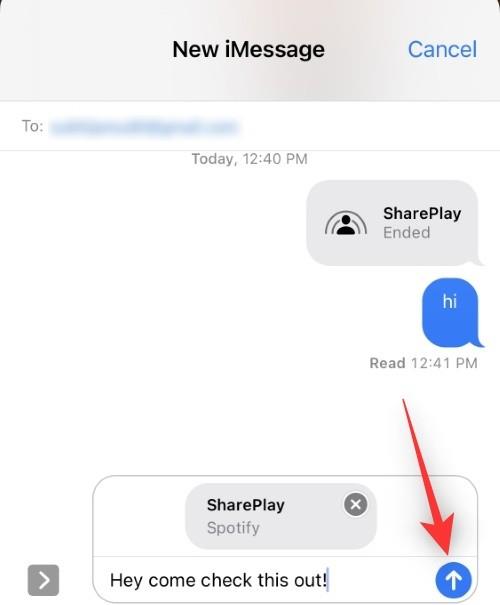
Le média sélectionné sera désormais partagé avec le destinataire et celui-ci devrait désormais pouvoir le rejoindre en utilisant le lien que vous avez envoyé. Vous obtiendrez une barre d'appel en haut de votre écran qui vous aidera à gérer la session SharePlay en cours.
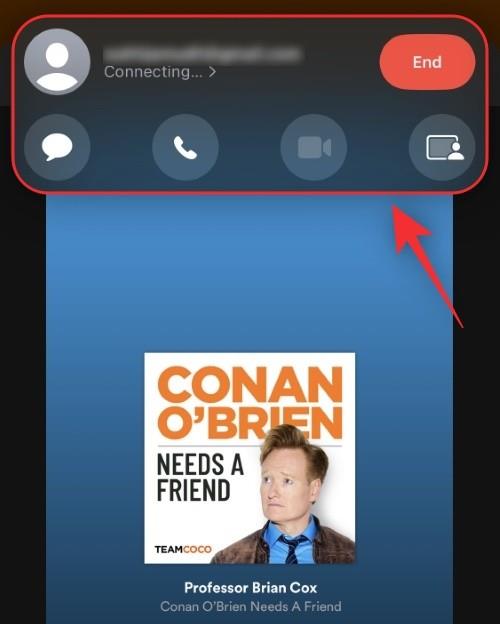
Et c'est tout! Vous pouvez désormais utiliser SharePlay dans l'application Messages.
Lorsque vous regardez, écoutez ou visualisez le contenu dans SharePlay, vous disposez des fonctionnalités et commandes suivantes.
Remarque : Smart Volume peut ne pas être pris en charge par certaines applications tierces.
FAQ
Voici quelques questions fréquemment posées sur l’utilisation de SharePlay dans Messages qui devraient vous aider à vous tenir au courant des dernières informations.
La plupart des services de contenu, des applications de podcast, des applications musicales et des applications vidéo prennent désormais en charge SharePlay sur iOS. De plus, toutes les applications Apple, y compris Apple Music et Apple TV, prennent en charge SharePlay dans Messages.
Non, c'est la meilleure partie de l'utilisation de Messages. Vous n'avez pas besoin d'être de garde avec quelqu'un pour utiliser cette fonctionnalité. Vous pouvez simplement vous envoyer des SMS tout en visualisant le contenu souhaité ou choisir de vous connecter via d'autres moyens comme Discord, Twitch ou un simple appel téléphonique en arrière-plan.
Apple a également introduit la possibilité de collaborer sur des projets et des fichiers avec plusieurs utilisateurs à l'aide de SharePlay. Cela signifie que vous pouvez partager des présentations, des documents, des feuilles Excel et bien plus encore à l'aide de SharePlay et faire en sorte que tous les participants à la conversation collaborent et participent de la même manière.
Nous espérons que cet article vous a aidé à vous familiariser avec SharePlay dans Messages. Si vous avez d'autres questions, n'hésitez pas à les déposer dans les commentaires ci-dessous.
EN RAPPORT
Résoudre un problème où l
Apprenez à accéder à la carte SIM sur l’iPad Apple avec ce tutoriel.
Dans cet article, nous abordons comment résoudre un problème où la navigation sur carte et les fonctions GPS ne fonctionnent pas correctement sur l\
Découvrez les étapes simples pour rechercher et vider la corbeille sur votre iPhone, incluant les applications Photos, Mail et plus.
Impossible d
Découvrez comment avoir deux comptes Snapchat sur un seul iPhone grâce à ces méthodes fiables et faciles à suivre.
Découvrez les solutions pour résoudre le problème des notifications en double sur l
Êtes-vous perdu parmi les icônes de l\
Votre iPhone affiche-t-il cette fenêtre contextuelle : « Votre SIM a envoyé un message texte », ne vous inquiétez pas, lisez cet article et débarrassez-vous-en.
Découvrez comment supprimer les suggestions d






